文件的修改日期怎么改?
文件的修改日期怎么改?文件的修改时间(Modified Time)是指文件上次被修改的时间戳。当文件的内容发生变化时,操作系统会更新文件的修改时间以反映最新的修改。文件的修改时间记录了文件的最后一次修改操作的日期和时间,它可以用于多种目的。那么如何查看文件的修改日期呢?右键单击要查看的文件,选择“属性”,在弹出窗口中,点击“详细信息”选项卡,找到“修改日期”或“修改时间”一栏,即可看到文件的修改时间。通过这样的介绍,相信大家都能知道文件的修改日期代表什么意思吧。
由此可见文件的修改日期也是一个文件的重要指标和参数,很多人为了掩盖这个文件的真实修改日期,就需要将它进行修改,修改为更早或者更晚的时间,那么怎么修改呢?下面就让小编来带领大家学习这个技能吧,两种方法总结在本文中,且有详细的步骤,赶紧来看一看吧。
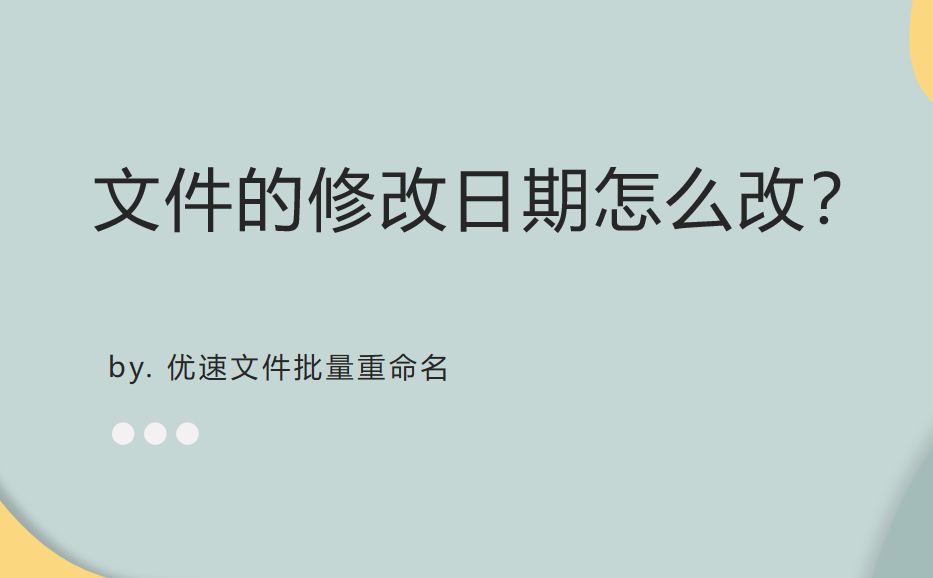
方法一:使用“优速文件批量重命名”软件进行修改
第1步,相信大家的电脑上都还没有“优速文件批量重命名”软件工具,所以需要大家将其下载并安装好,然后并打开使用,随后点击首页界面里的【文件重命名】选项进入内页,去内页进行下一步操作。
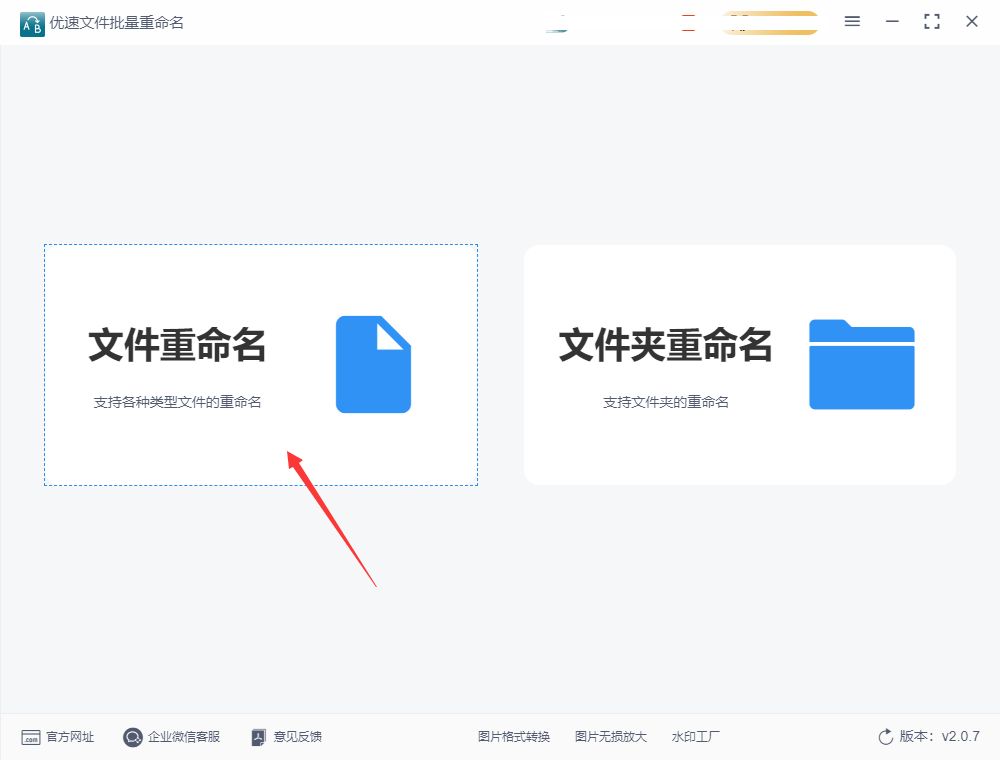
第2步,准备好需要修改修改日期的文件,然后点击左上角【添加文件】按钮,将文件添加到软件里。另外我们还可以用鼠标将文件拖入软件中进行添加,这样添加好像更加的简单。
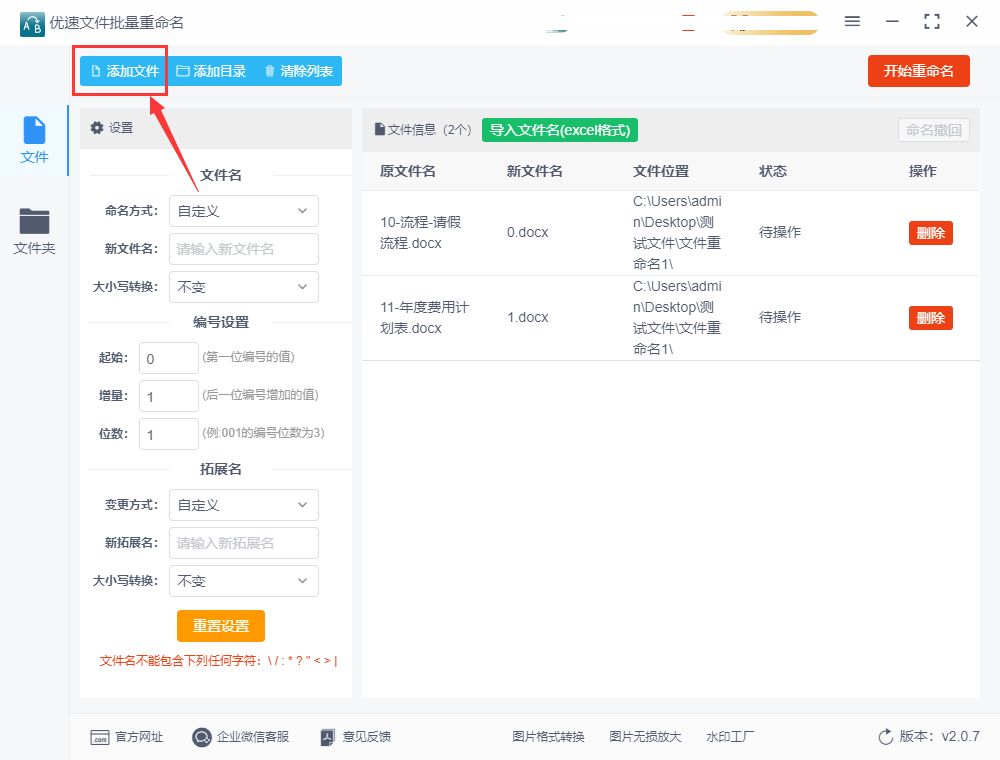
第3步,随后就是设置的环节,在命名方式右边选择“时间属性”,这时候我们在下面就可以设置新的修改日期了,这个时间可以精确到秒,根据大家的需要自行设置哦,今天案例中我们就设置为?2023?年?12?月?2?日 ??11:11:11。
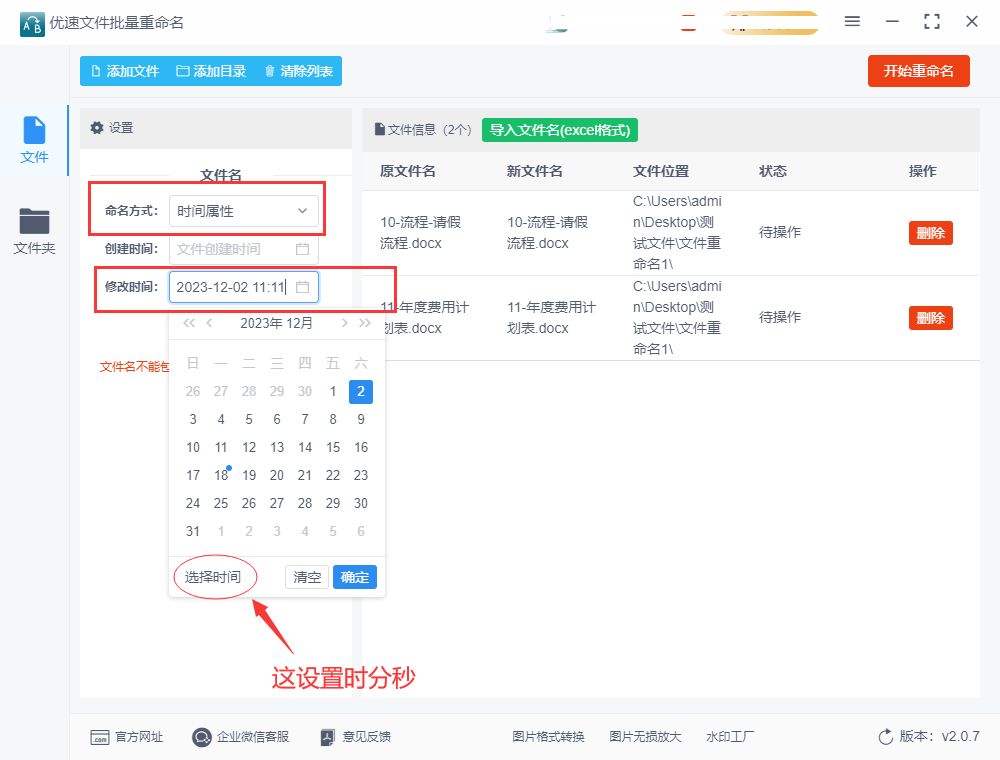
第4步,完成设置后,点击软件右上角红色按钮启动软件程序,等到文件的修改日期完成修改后会弹出成功的提示框。
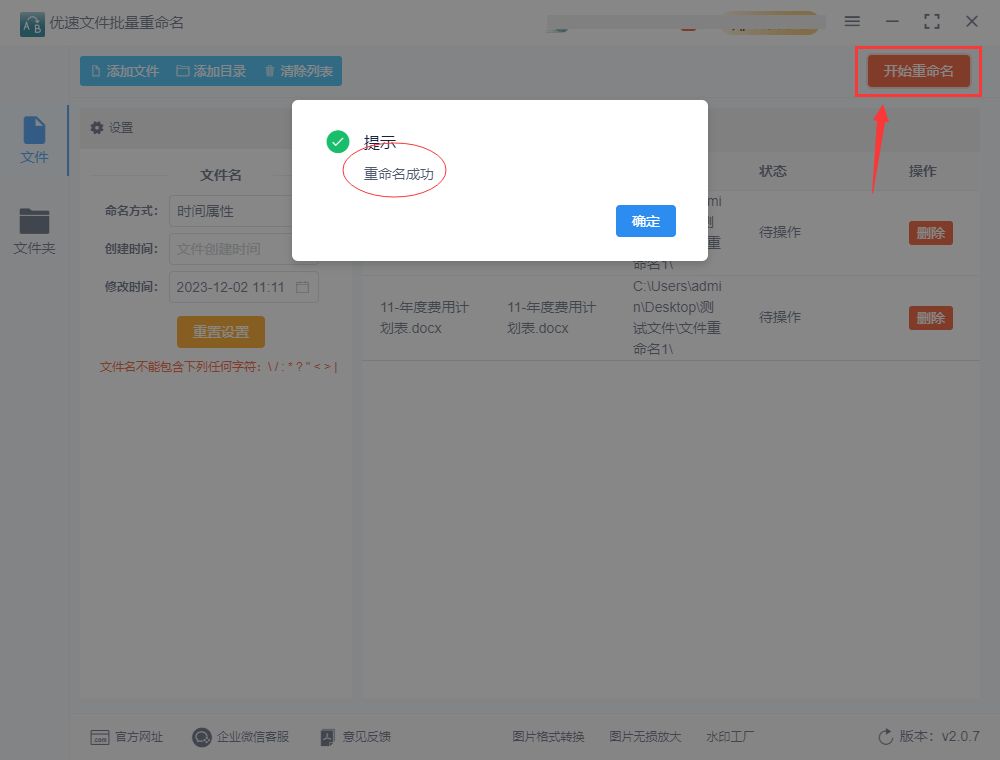
第5步,完成后我们对结果进行检查,我们鼠标右击文件然后点击属性,从下面这张图片可以看到,这个文件的修改日期变成了第3步设置的?2023年?12?月?2?日 ??11:11:11,证明修改成功了。
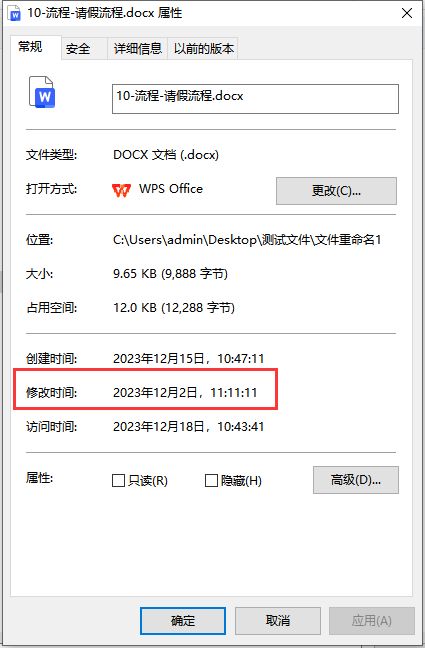
方法二:用代码命令的方式来修改
除了上面用软件的方法来修改文件的修改日期外,电脑知识比较丰富的小伙伴还可以使用代码淋面的方法来修改,这个方法比较的困难。如果您想使用命令行或脚本来修改文件的修改时间,您可以按照以下步骤进行操作:
① 打开终端或命令提示符窗口。
② 切换到包含您要修改日期的文件的目录,例如:cd /path/to/file/directory
③ 输入以下命令,将时间戳设置为您想要的日期和时间:
④ 在 Linux 或 macOS 上,使用 touch -t YYYYMMDDHHMM.SS filename 命令,其中“YYYYMMDDHHMM.SS”表示您想要设置的新的日期和时间,“filename”表示您要修改时间的文件名。
⑤ 在 Windows 上,使用 powershell (Get-Item filename).LastWriteTime = "YYYY-MM-DD HH:MM:SS" 命令,其中“YYYY-MM-DD HH:MM:SS”代表您想要设置的新日期和时间,“filename”表示您要修改时间的文件名。
⑥ 执行命令后,检查文件属性是否已更改。您可以右键单击文件并选择“属性”(在 Windows 上)或“Get Info”(在 macOS 上)来查看文件的修改时间是否已更改。
请注意,在进行此类操作之前,请确保您了解相关法律规定,并仔细考虑修改日期的必要性和后果。
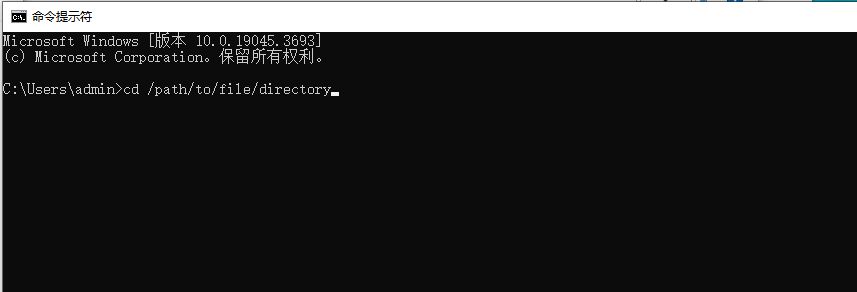
电脑上的任何一个文件都有修改时间,这是一个非常重要的文件属性,不过在某些小伙伴的眼里看来这是一个隐私,为了不让别人知道这个文件的修改日期,大家会选择对它进行修改,但是找了很多方法都没有尝试成功,因为这是一个非常冷门的电脑操作技巧,知道的人非常少,而且网上的相关教程几乎没有,为了填补这一方面的空缺,今天小编为大家详细介绍了我花了很长时间才找到的方法,步骤非常的清晰,能够以最快的时间帮助大家学会,如果你正在寻找这个方法,跟着步骤操作就肯定能够成功,学会了别忘了给我点个赞哦。
本文来自互联网用户投稿,该文观点仅代表作者本人,不代表本站立场。本站仅提供信息存储空间服务,不拥有所有权,不承担相关法律责任。 如若内容造成侵权/违法违规/事实不符,请联系我的编程经验分享网邮箱:veading@qq.com进行投诉反馈,一经查实,立即删除!